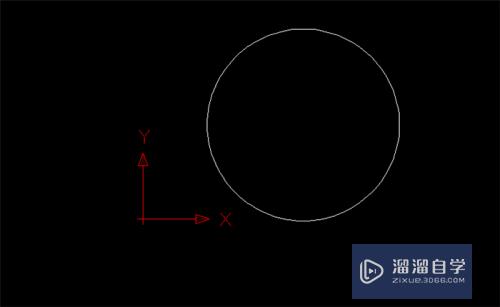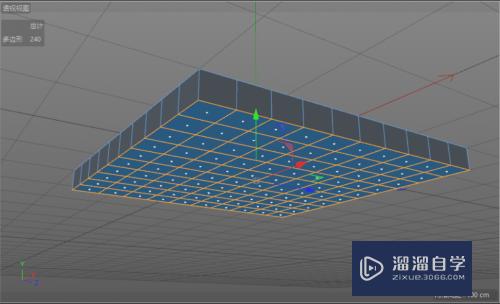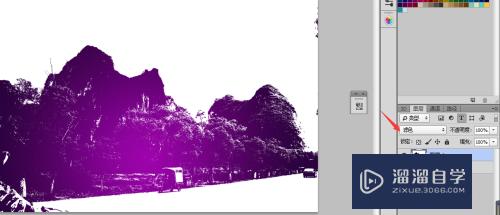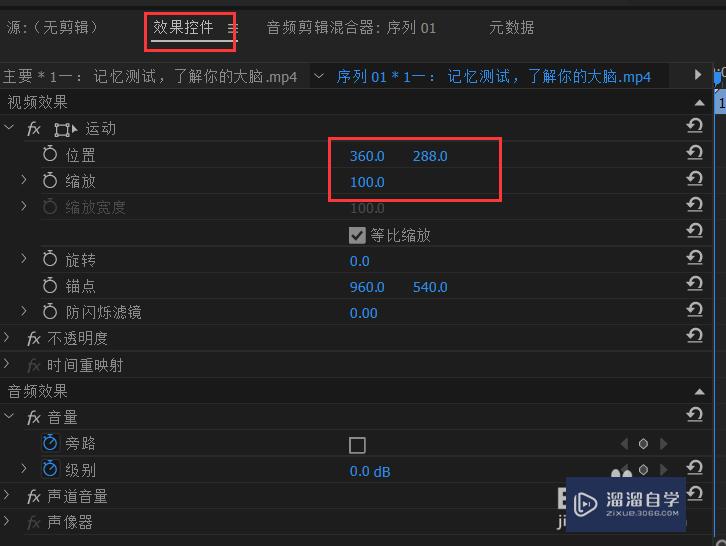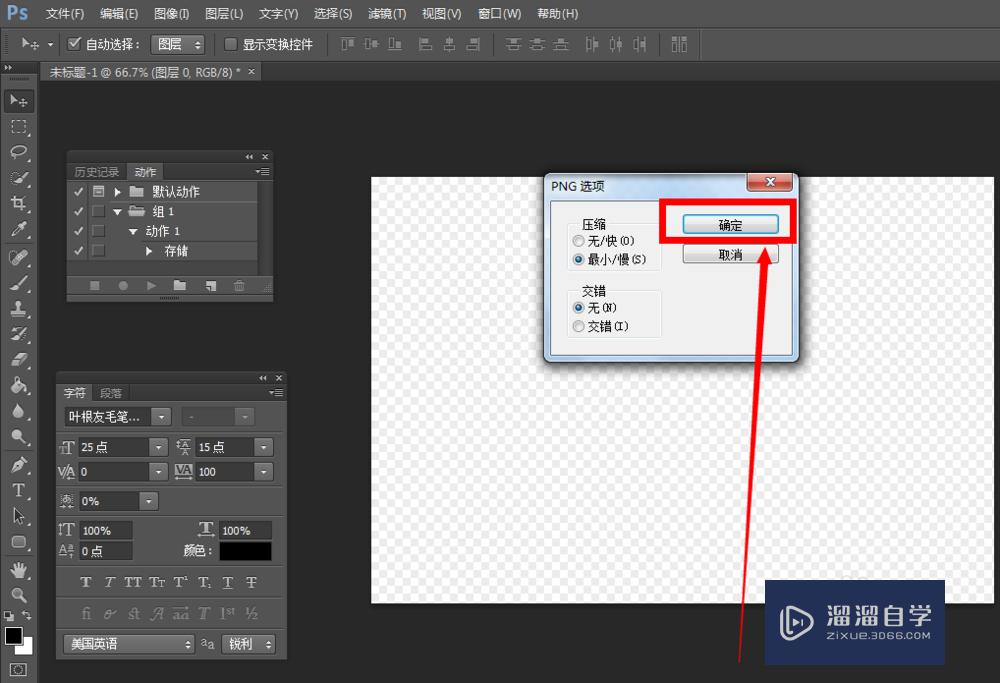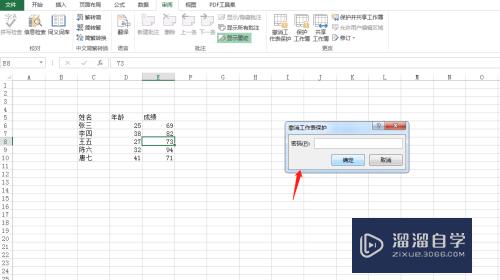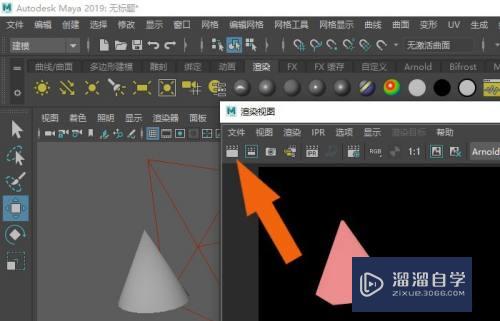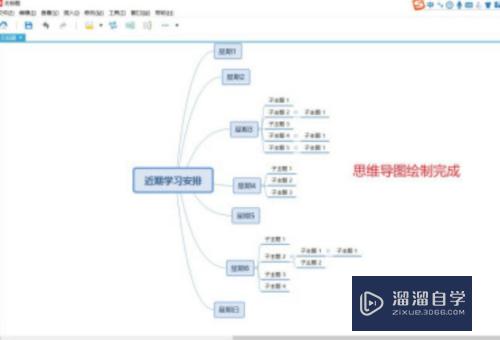CAD文档怎么插入标注(autocad怎么添加标注)优质
很多建筑工程的设计稿都是使用CAD来绘制的。所以为了让别人看的明白。我们需要对各个细节进行标注才行。那么CAD文档怎么插入标注?标注的使用频率真的很高。今天我们来熟悉操作用法吧!
工具/软件
硬件型号:微软Surface Laptop Go
系统版本:Windows7
所需软件:CAD 编辑器
方法/步骤
第1步
为了实现给cad文档添加标注文字。我们可以通过借助cad文档编辑工具来实现。对此可以在百度中搜索下载cad编辑工具。
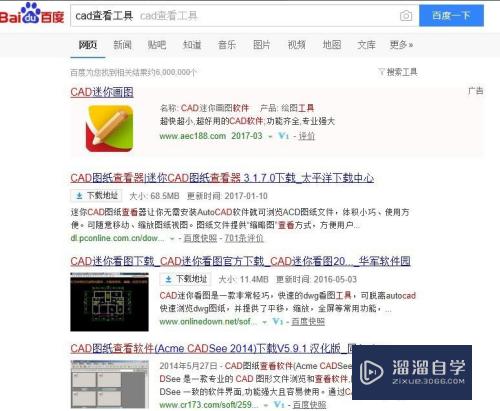
第2步
安装并运行任意一款cad编辑工具。点击“打开”按钮后。定位并选中相应的文档即可进行打开编辑界面。
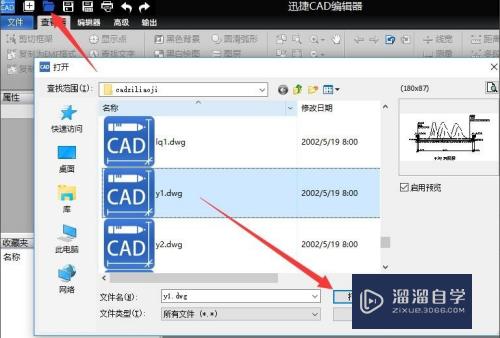
第3步
在正式添加标注之前。我们需要将“文字标注”设置为“可见”状态。对此切换到“查看器”列表中。点击“文本”按钮以启用对应的状态。

第4步
想要给cad文档添加标注。可以切换到“编辑器”选项卡。点击‘文本“列表中的“添加标注”按钮。
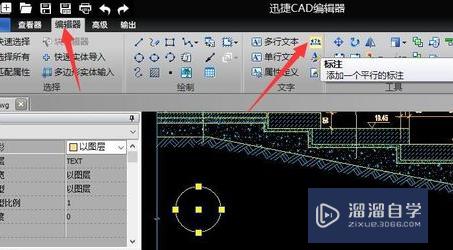
第5步
接下来就可以利用捕捉关键点功能。对图形进行标注的添加操作。如图所示。针对不同的图形。其关键点的捕捉是不同的。
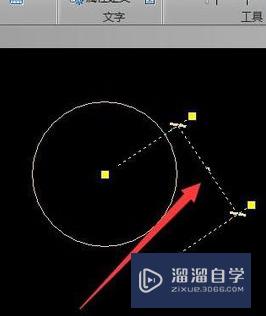
第6步
通常情况下。在完成标注的添加操作后。相应的文字内容会一并进行添加。我们也可以通过“文字”工具完成相关标注内容的添加操作。
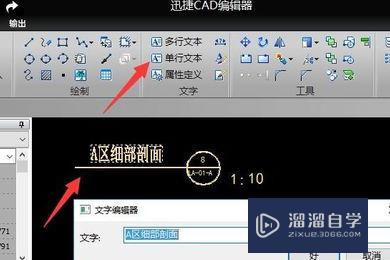
以上关于“CAD文档怎么插入标注(autocad怎么添加标注)”的内容小渲今天就介绍到这里。希望这篇文章能够帮助到小伙伴们解决问题。如果觉得教程不详细的话。可以在本站搜索相关的教程学习哦!
更多精选教程文章推荐
以上是由资深渲染大师 小渲 整理编辑的,如果觉得对你有帮助,可以收藏或分享给身边的人
本文标题:CAD文档怎么插入标注(autocad怎么添加标注)
本文地址:http://www.hszkedu.com/59486.html ,转载请注明来源:云渲染教程网
友情提示:本站内容均为网友发布,并不代表本站立场,如果本站的信息无意侵犯了您的版权,请联系我们及时处理,分享目的仅供大家学习与参考,不代表云渲染农场的立场!
本文地址:http://www.hszkedu.com/59486.html ,转载请注明来源:云渲染教程网
友情提示:本站内容均为网友发布,并不代表本站立场,如果本站的信息无意侵犯了您的版权,请联系我们及时处理,分享目的仅供大家学习与参考,不代表云渲染农场的立场!